Skypeのデスクトップバージョンは廃止されましたWindows 10で利用可能そのような欠点の1つは、会話履歴を取得できないことです。デスクトップバージョンでは簡単にアクセスできるファイルに保存されますが、UWPバージョンでは保存されません。 Skype UWPのチャット履歴のバックアップを取得するには、Microsoftにチャットの履歴を尋ねる必要があります。
チャット履歴にはテキストチャットが含まれ、チャットで送信されたファイル。必要に応じて、ファイルを除外することを選択できます。 Microsoftにバックアップをリクエストしているため、準備が整うまでに時間がかかることを知っておく必要があります。通常、3〜4時間以上かかることはありませんが、これはMicrosoftであり、会話履歴が更新されるまでに最大1週間かかることがあります。それでも、これはSkype UWPのチャット履歴を取得するための信頼できる方法です。
お住まいの地域でSkypeがブロックされていますか? VPNを試してブロックを解除してください。
Skype UWPのチャット履歴
任意のブラウザを開き、このリンクにアクセスしてください。 Skype IDでサインインします。サインインしたら、ダウンロードするもの、つまり会話やファイルを選択します。 [リクエストを送信]をクリックします。

上部にメッセージが表示されます要求が行われました。数時間後、数日後、ファイルの準備ができているかどうかを確認してください。その場合、チャット履歴をダウンロードするダウンロードボタンが表示されます。
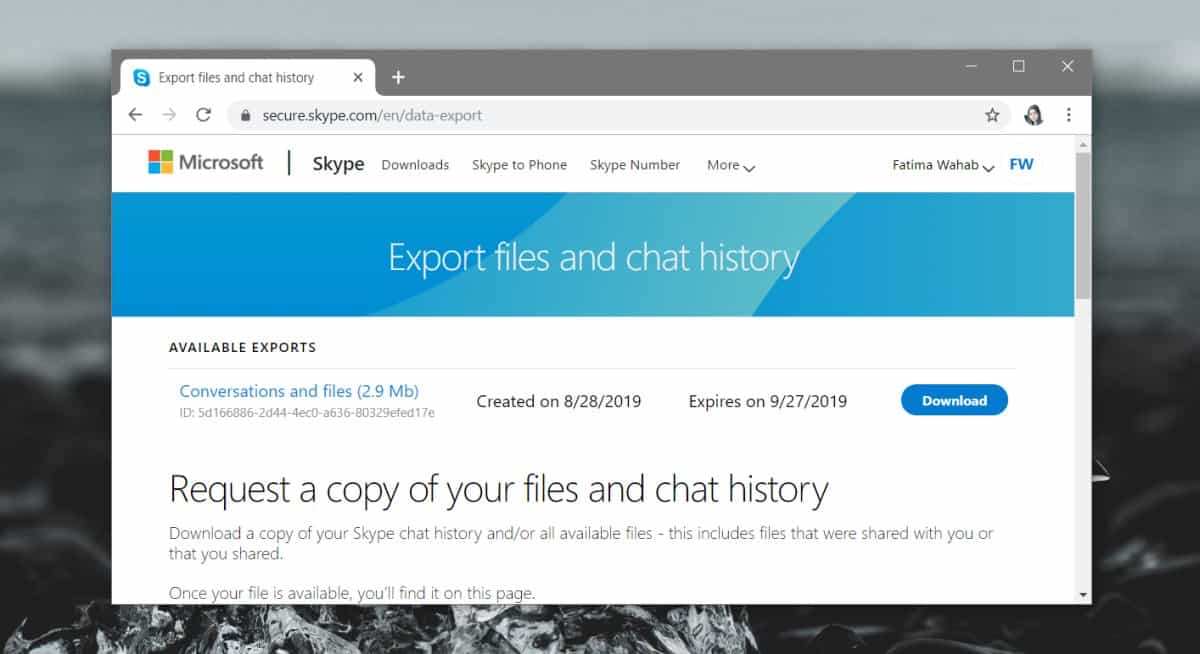
チャット履歴を表示する
チャット履歴はTARファイルとしてダウンロードされますこれは簡単に抽出できますが、内部では、会話自体はJSONファイルに含まれているため、読みやすくありません。共有されているすべてのファイルに移動して参照できるメディアフォルダーがあります。これは非常に簡単です。
しかし実際の会話を読むには、Skypeパーサーツールをダウンロードする必要があります。ここからダウンロードできます(ダウンロードはすぐに開始されます)。展開すると、中に「index.html」というファイルがあります。ブラウザで開きます。
次のインターフェースが表示されます。 [ファイルを選択]ボタンをクリックし、抽出されたチャット履歴フォルダーで[messages.json]ファイルを選択します。 [ロード]をクリックします。
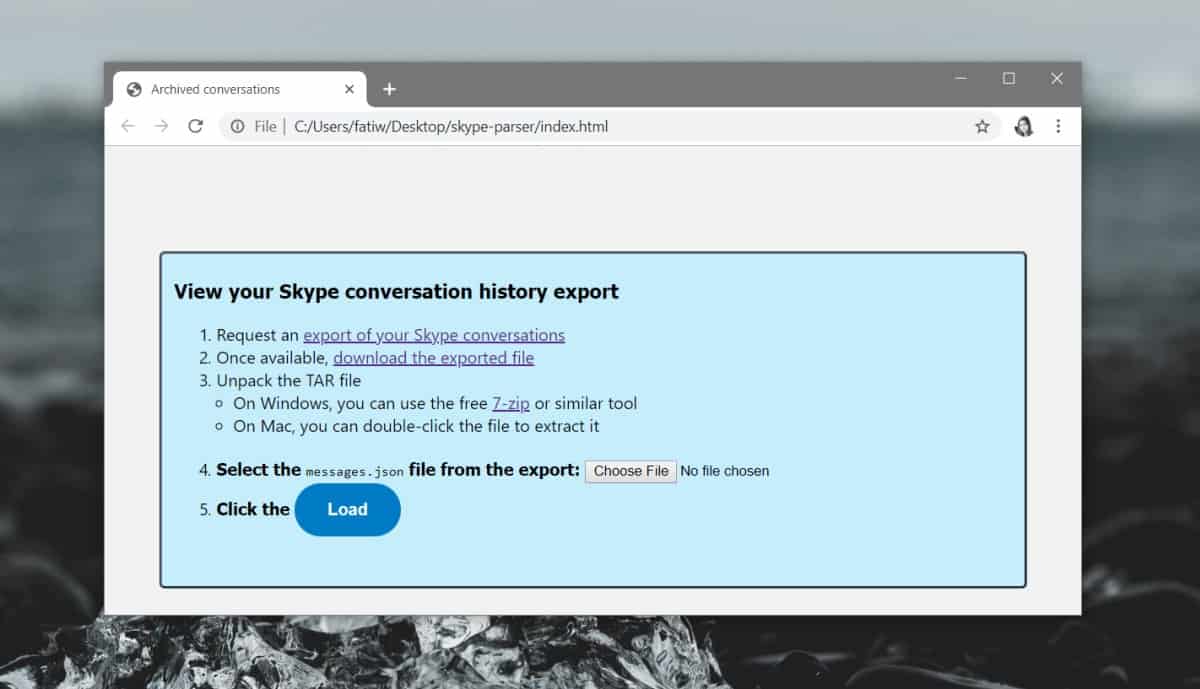
開くインターフェースにより、チャット履歴を快適に確認できます。
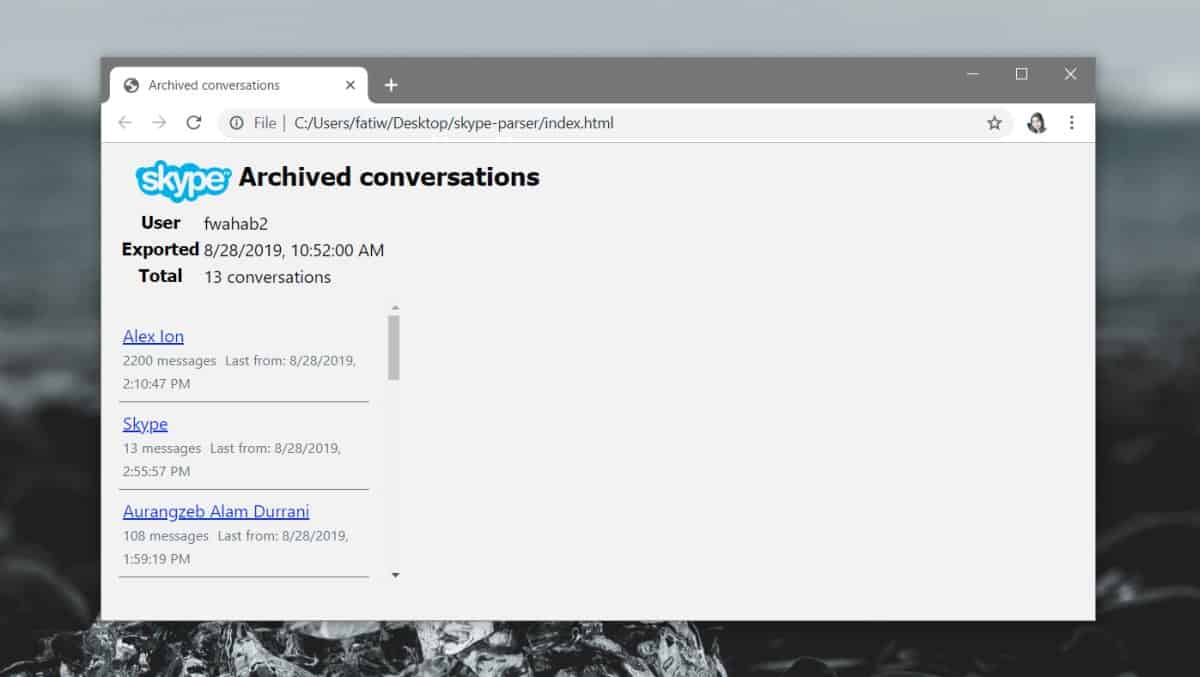
理論的には、以下をサポートするアプリを使用できますファイルの内容を表示するJSON形式。問題なく開きますが、会話の読みやすいビューが必ずしも表示されるとは限りません。













コメント